Opret et nyt iMovie-projekt
Læs mere om, hvordan du indstiller et nyt projekt og føjer indhold til det på din iPhone, iPad, iPod touch eller Mac.
Sådan opretter du et nyt iMovie-projekt på iPhone eller iPad
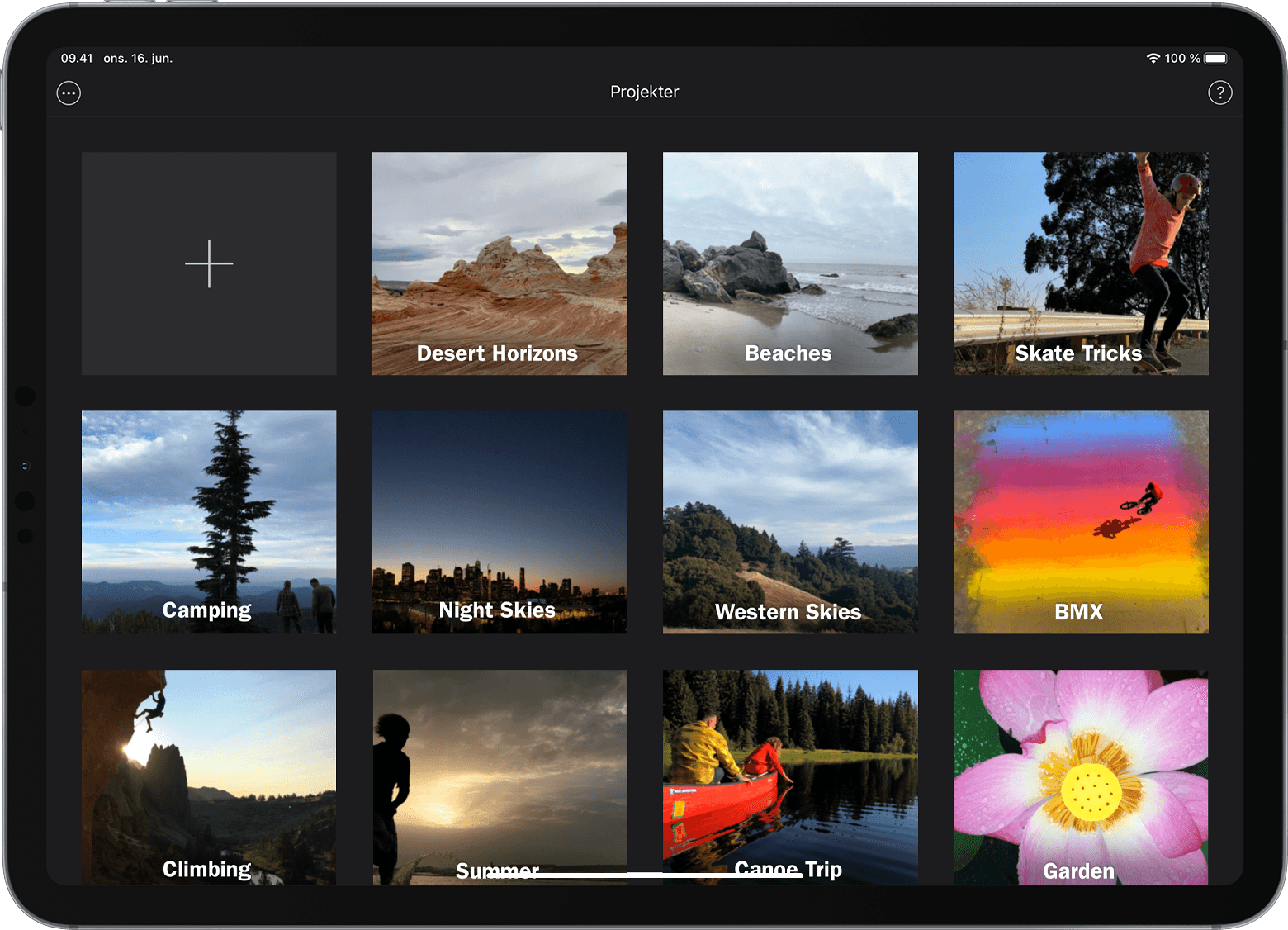
Tryk på i projektbrowseren. Hvis du er ved at redigere en film, skal du trykke på OK og derefter trykke på Projekter for at åbne projektbrowseren.
Tryk på Film. Skærmen Øjeblikke vises, og her kan du se videoer og billeder fra biblioteket til appen Fotos organiseret som øjeblikke med alle videoklip og billeder fra en bestemt dag eller begivenhed samlet.
Du kan også trykke på Forfilm for at bruge indbyggede skabeloner til at oprette en forfilm med dine egne videoer og billeder.
Hold nede på miniaturebillederne for at se eksempelvisninger af billeder i større størrelse og af videoklip.
Tryk på et specifikt videoklip eller billede, som du vil inkludere i din film, eller tryk på Vælg for at vælge et helt øjeblik. Valgte emner er markeret med et flueben. Hvis du ikke vil tilføje medier fra dit fotobibliotek, skal du gå til trin 6.
Hvis du vil gennemse flere videoklip, billeder og albummer, skal du trykke på Medier og derefter trykke på en anden mappe.
Tryk på Opret film. Dit nye projekt åbnes. Videoer eller billeder, som du har valgt, vises på tidslinjen. Hvis du ikke har valgt nogen videoer eller billeder, er tidslinjen tom.
Du kan altid føje videoer og billeder til dit projekt, efter at du har oprettet filmen. I iMovie på iPhone og iPad afgør klippet i dit projekt med den højeste kvalitet din films opløsning. Hvis du f.eks. føjer et 4K-videoklip til dit projekt, vil du kunne dele det færdige projekt med en opløsning på 4K.
Optag direkte i iMovie
Føj en video eller et billede til dit iMovie-projekt direkte fra kameraet på din iPhone eller iPad:
Hold projektet åbent i iMovie, og rul gennem tidslinjen, indtil afspilningsmærket (den lodrette, hvide streg) vises på det sted, hvor videoen eller billedet skal tilføjes.
På iPhone: Tryk på plusknappen, og tryk derefter på . På iPad: Tryk på .
Brug betjeningsmulighederne til kameraet til at indstille bl.a. blitz og opløsning, og tryk derefter på .
Hvis du optager et videoklip, skal du trykke på stopknappen, når du er færdig. Hvis du har taget et billede, skal du springe videre til næste trin.
Tryk på Brug video eller Brug foto for at placere videoen eller billedet på tidslinjen for dit projekt. Du kan også trykke på Tag om for at optage videoklippet eller tage billedet igen.
Tidslinjen åbnes i iMovie med det nye klip placeret det sted, hvor afspilningsmærket var.
Sådan opretter du et nyt iMovie-projekt på din Mac
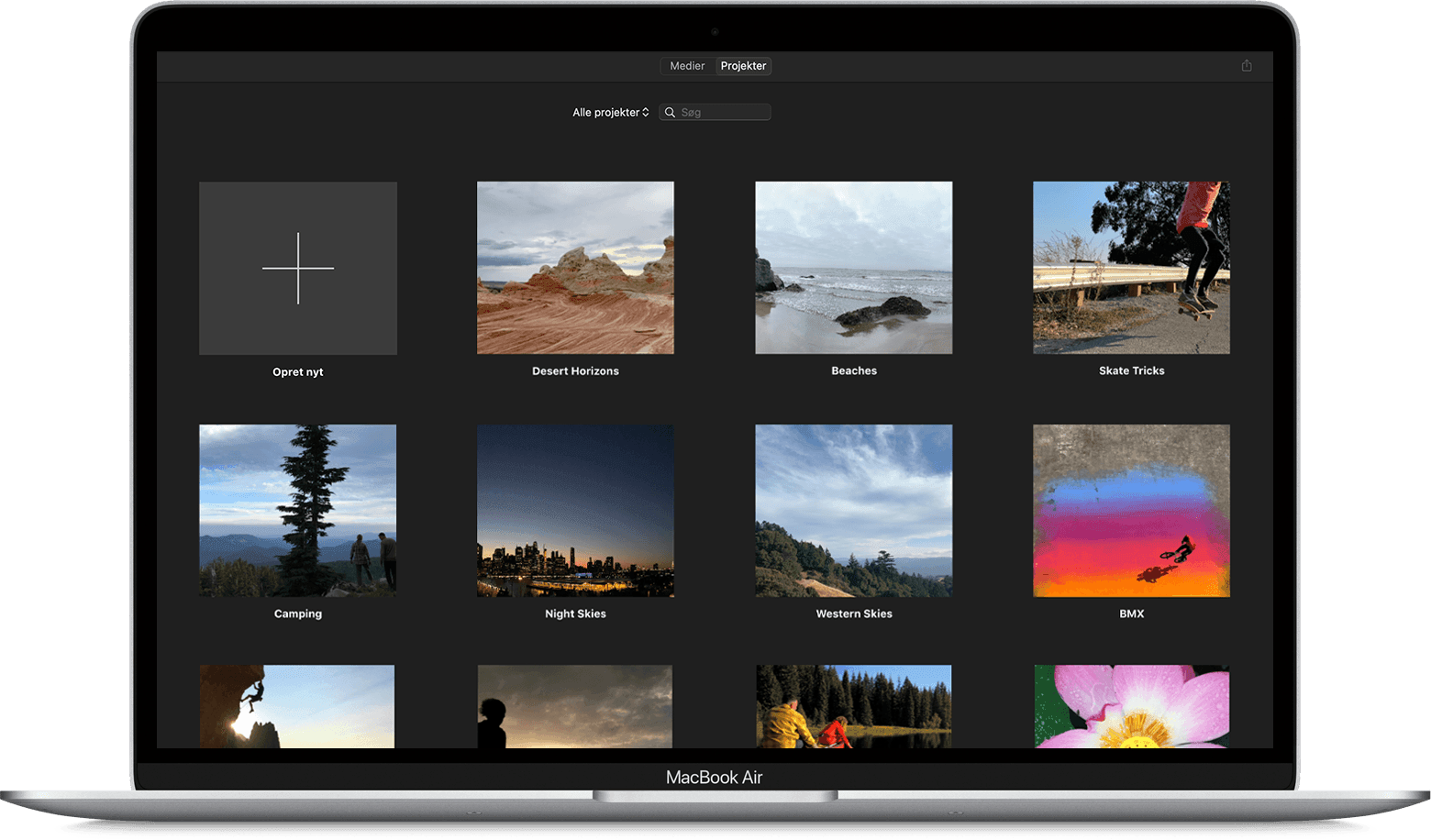
Klik på Opret nyt i projektbrowseren. Hvis du er i gang med at redigere en film, skal du klikke på knappen Projekter på værktøjslinjen og derefter klikke på Projekter igen for at åbne projektbrowseren.
Klik på Film. Dit nye projekt åbnes, og browseren, fremviseren og tidslinjen vises.
Du kan også klikke på Forfilm for at bruge indbyggede skabeloner til at oprette en forfilm med dine egne videoer og fotos.
Når du har oprettet dit projekt, kan du tilføje klip fra begivenheder på bibliotekslisten eller tilføje videoklip og fotos fra dit bibliotek til appen Fotos. Du kan også importere videoklip, billeder og andre medier fra andre kilder:
Træk klip fra iMovie-browseren til tidslinjen for dit projekt for at komme i gang med at lave din film. Du kan også trække klip over på tidslinjen fra Finder eller Skrivebord på din Mac.